Kaip atidaryti sąskaitą ir išsiimti iš OKX
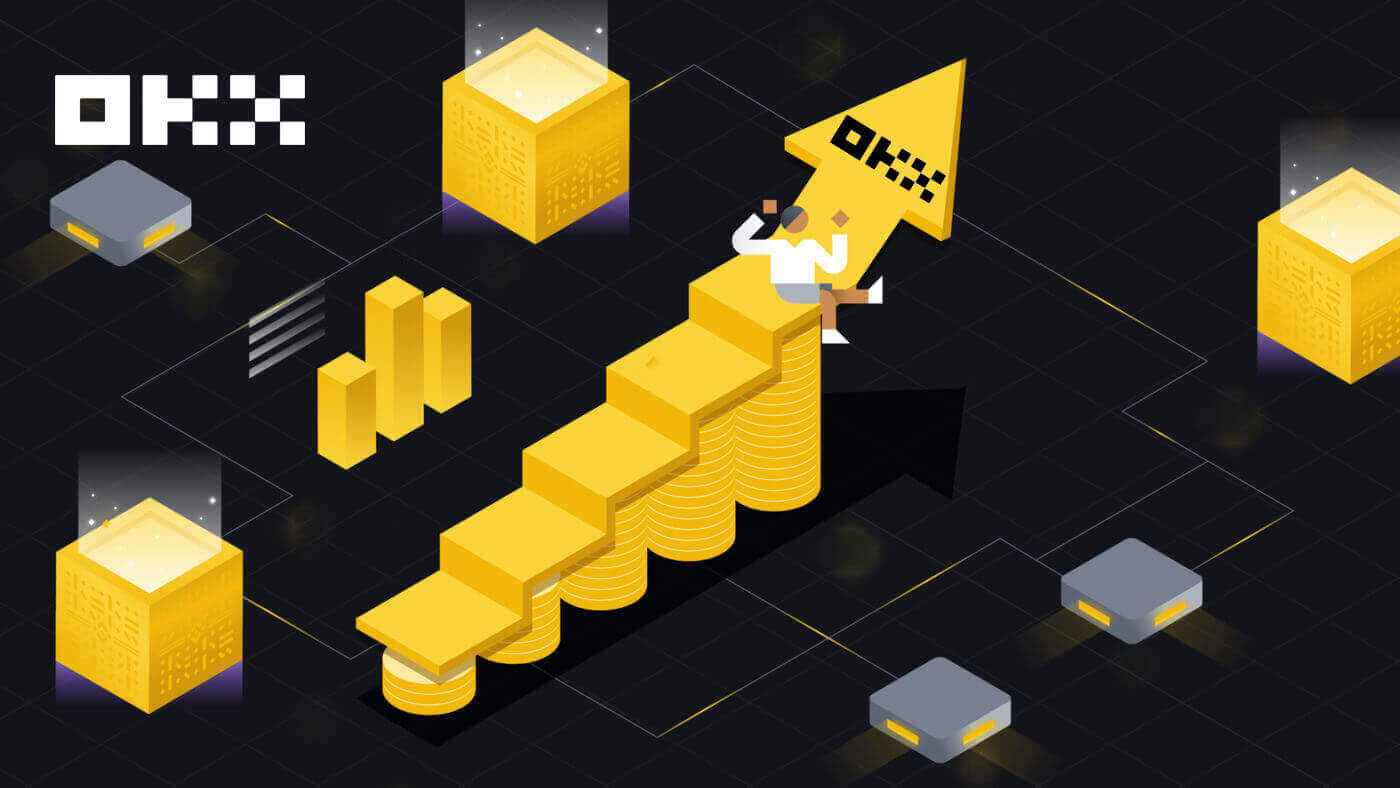
- Kalba
-
English
-
العربيّة
-
简体中文
-
हिन्दी
-
Indonesia
-
Melayu
-
فارسی
-
اردو
-
বাংলা
-
ไทย
-
Tiếng Việt
-
Русский
-
한국어
-
日本語
-
Español
-
Português
-
Italiano
-
Français
-
Deutsch
-
Türkçe
-
Nederlands
-
Norsk bokmål
-
Svenska
-
Tamil
-
Polski
-
Filipino
-
Română
-
Slovenčina
-
Zulu
-
Slovenščina
-
latviešu valoda
-
Čeština
-
Kinyarwanda
-
Українська
-
Български
-
Dansk
-
Kiswahili
Kaip atidaryti sąskaitą OKX
Atidarykite paskyrą OKX naudodami el
1. Eikite į OKX ir spustelėkite [ Registruotis ] viršutiniame dešiniajame kampe. 
2. OKX registraciją galite atlikti per socialinį tinklą (Google, Apple, Telegram, Wallet) arba rankiniu būdu įvesti registracijai reikalingus duomenis.  3. Įveskite savo el. pašto adresą, tada spustelėkite [Registruotis]. Jums bus atsiųstas kodas į jūsų el. Įveskite kodą į tarpą ir paspauskite [Kitas].
3. Įveskite savo el. pašto adresą, tada spustelėkite [Registruotis]. Jums bus atsiųstas kodas į jūsų el. Įveskite kodą į tarpą ir paspauskite [Kitas]. 
4. Įveskite savo telefono numerį ir paspauskite [Patvirtinti dabar]. 
5. Įveskite kodą, kuris buvo išsiųstas į jūsų telefoną, spustelėkite [Kitas]. 
6. Pasirinkite savo gyvenamąją šalį, pažymėkite, kad sutiktumėte su paslaugų teikimo sąlygomis, ir spustelėkite [Kitas]. Atminkite, kad jūsų gyvenamoji vieta turi atitikti nurodytą asmens tapatybės dokumente arba adreso įrodyme. Jei po patvirtinimo pakeisite gyvenamąją šalį ar regioną, reikės papildomo patvirtinimo. Spustelėkite [Patvirtinti]. 

7. Tada sukurkite saugų paskyros slaptažodį. 
Pastaba:
- Jūsų slaptažodį turi sudaryti 8–32 simboliai
- 1 mažoji raidė
- 1 didžioji raidė
- 1 skaičius
- 1 specialus simbolis pvz ! @ # $ %
8. Sveikiname, sėkmingai užsiregistravote OKX. 
Atidarykite paskyrą OKX su Apple
Be to, galite prisiregistruoti naudodami „Single Sign-On“ naudodami „Apple“ paskyrą. Jei norite tai padaryti, atlikite šiuos veiksmus:
1. Apsilankykite OKX ir spustelėkite [ Registruotis ].  2. Pasirinkite [Apple] piktogramą, pasirodys iššokantis langas ir būsite paraginti prisijungti prie OKX naudodami savo Apple paskyrą.
2. Pasirinkite [Apple] piktogramą, pasirodys iššokantis langas ir būsite paraginti prisijungti prie OKX naudodami savo Apple paskyrą. 
3. Įveskite savo Apple ID ir slaptažodį, kad prisijungtumėte prie OKX. Užbaikite autentifikavimo procesą. 

4. Spustelėkite [Tęsti]. 
5. Pasirinkite savo gyvenamąją šalį, pažymėkite, kad sutiktumėte su paslaugų teikimo sąlygomis, ir spustelėkite [Kitas]. Atminkite, kad jūsų gyvenamoji vieta turi atitikti nurodytą asmens tapatybės dokumente arba adreso įrodyme. Jei po patvirtinimo pakeisite gyvenamąją šalį ar regioną, reikės papildomo patvirtinimo. 
6. Po to būsite automatiškai nukreipti į OKX platformą. 
Atidarykite paskyrą OKX su Google
Be to, jūs turite galimybę užregistruoti paskyrą per „Gmail“ ir tai padaryti atlikę kelis paprastus veiksmus:
1. Eikite į OKX ir spustelėkite [ Registruotis ].  2. Spustelėkite mygtuką [Google].
2. Spustelėkite mygtuką [Google]. 
3. Atsidarys prisijungimo langas, kuriame įvesite savo el. pašto adresą arba telefono numerį. Tada spustelėkite [Kitas] 
4. Tada įveskite savo Gmail paskyros slaptažodį ir spustelėkite [Kitas]. Patvirtinkite, kad prisijungiate 

5. Pasirinkite savo gyvenamąją šalį, pažymėkite, kad sutiktumėte su paslaugų teikimo sąlygomis, ir spustelėkite [Kitas]. Po to būsite automatiškai nukreipti į savo OKX paskyrą. 

Atidarykite paskyrą OKX naudodami „Telegram“.
1. Eikite į OKX ir spustelėkite [ Registruotis ].  2. Spustelėkite mygtuką [Telegram].
2. Spustelėkite mygtuką [Telegram].  3. Atsidarys prisijungimo langas, kuriame įvesite savo telefono numerį. Tada spustelėkite [Kitas].
3. Atsidarys prisijungimo langas, kuriame įvesite savo telefono numerį. Tada spustelėkite [Kitas]. 
4. Atidarykite „Telegram“ ir patvirtinkite. 

5. Spustelėkite [Priimti], kad patvirtintumėte registraciją. 
6. Įveskite savo el. pašto arba telefono numerį, kad susietumėte OKX paskyrą su Telegram. Tada spustelėkite [Kitas].  7. Spustelėkite [Sukurti paskyrą]. Įveskite kodą, kuris buvo išsiųstas jūsų el. paštu, ir spustelėkite [Kitas].
7. Spustelėkite [Sukurti paskyrą]. Įveskite kodą, kuris buvo išsiųstas jūsų el. paštu, ir spustelėkite [Kitas]. 

8. Pasirinkite savo gyvenamąją šalį, pažymėkite, kad sutiktumėte su paslaugų teikimo sąlygomis, ir spustelėkite [Kitas]. Tada sėkmingai užregistruosite savo OKX paskyrą! 

Atidarykite paskyrą OKX programoje
Daugiau nei 70 % prekiautojų prekiauja rinkoje savo telefonais. Prisijunkite prie jų ir reaguokite į kiekvieną rinkos judėjimą.
1. Įdiekite OKX programą iš Google Play arba App Store . 
2. Spustelėkite [Sign up]. 
3. Pasirinkite registracijos būdą, galite pasirinkti iš El. pašto, Google paskyros, Apple ID arba Telegram. 
Prisiregistruokite naudodami savo el. pašto paskyrą:
4. Įveskite savo el. pašto adresą, tada spustelėkite [Sign up]. 
5. Įveskite kodą, kuris buvo išsiųstas jūsų el. paštu, tada spustelėkite [Kitas]. 
6. Įveskite savo mobiliojo telefono numerį, spustelėkite [Patvirtinti dabar]. Tada įveskite kodą ir spustelėkite [Kitas]. 

7. Pasirinkite savo gyvenamąją šalį, pažymėkite, kad sutiktumėte su sąlygomis ir paslauga, tada spustelėkite [Kitas] ir [Patvirtinti]. 

8. Pasirinkite slaptažodį. Tada spustelėkite [Kitas]. 
9. Sveikiname! Sėkmingai sukūrėte OKX paskyrą. 
Prisiregistruokite naudodami „Google“ paskyrą:
4. Pasirinkite [Google]. Būsite paraginti prisijungti prie OKX naudodami „Google“ paskyrą. Galite naudoti esamas paskyras arba naudoti kitą. Spustelėkite [Tęsti], kad patvirtintumėte pasirinktą paskyrą. 


5. Pasirinkite savo gyvenamąją šalį ir sėkmingai susikūrėte OKX paskyrą. 

Prisiregistruokite naudodami „Apple“ paskyrą:
4. Pasirinkite [Apple]. Būsite paraginti prisijungti prie OKX naudodami „Apple“ paskyrą. Bakstelėkite [Tęsti]. 

5. Pasirinkite savo gyvenamąją šalį ir sėkmingai susikūrėte OKX paskyrą. 

Prisiregistruokite naudodami savo telegramą:
4. Pasirinkite [Telegram] ir spustelėkite [Continue]. 

5. Įveskite savo telefono numerį ir spustelėkite [Kitas], tada patikrinkite patvirtinimą Telegram programoje. 

6. Pasirinkite savo gyvenamąją šalį ir sėkmingai susikūrėte OKX paskyrą. 

Dažnai užduodami klausimai (DUK)
Mano SMS kodai neveikia OKX
Pirmiausia išbandykite šiuos pataisymus, kad patikrintumėte, ar kodai vėl veiktų:
-
Automatizuokite savo mobiliojo telefono laiką. Tai galite padaryti savo įrenginio bendruosiuose nustatymuose:
- Android: Nustatymai Bendrasis valdymas Data ir laikas Automatinė data ir laikas
- iOS: Nustatymai Bendrieji Data ir laikas Nustatyti automatiškai
- Sinchronizuokite mobiliojo telefono ir darbalaukio laiką
- Išvalykite OKX mobiliosios programos talpyklą arba darbalaukio naršyklės talpyklą ir slapukus
- Pabandykite įvesti kodus skirtingose platformose: OKX svetainėje darbalaukio naršyklėje, OKX svetainėje mobiliajame naršyklėje, OKX darbalaukio programėlėje arba OKX programėlėje mobiliesiems
Kaip pakeisti savo telefono numerį?
Programėlėje
- Atidarykite OKX programą, eikite į Vartotojų centrą ir pasirinkite Profilis
- Viršutiniame kairiajame kampe pasirinkite Vartotojų centras
- Raskite Sauga ir pasirinkite Apsaugos centras prieš pasirinkdami Telefonas
- Pasirinkite Keisti telefono numerį ir įveskite savo telefono numerį lauke Naujas telefono numeris
- Pasirinkite Siųsti kodą laukuose SMS kodas išsiųstas nauju telefono numeriu ir SMS kodas išsiųstas esamu telefono numeriu. Mes išsiųsime 6 skaitmenų patvirtinimo kodą tiek naujais, tiek esamais telefono numeriais. Atitinkamai įveskite kodą
- Norėdami tęsti, įveskite dviejų veiksnių autentifikavimo (2FA) kodą (jei yra)
- Sėkmingai pakeitę telefono numerį gausite patvirtinimą el. paštu / SMS
Žiniatinklyje
- Eikite į profilį ir pasirinkite Sauga
- Raskite telefono patvirtinimą ir pasirinkite Keisti telefono numerį
- Pasirinkite šalies kodą ir įveskite savo telefono numerį lauke Naujas telefono numeris
- Pasirinkite Siųsti kodą laukuose Naujo telefono SMS patvirtinimas ir Dabartinio telefono SMS patvirtinimas. Mes išsiųsime 6 skaitmenų patvirtinimo kodą tiek naujais, tiek esamais telefono numeriais. Atitinkamai įveskite kodą
- Norėdami tęsti, įveskite dviejų veiksnių autentifikavimo (2FA) kodą (jei yra)
- Sėkmingai pakeitę telefono numerį gausite patvirtinimą el. paštu / SMS
Kas yra subsąskaita?
Subsąskaita yra antrinė paskyra, prijungta prie jūsų OKX paskyros. Norėdami diversifikuoti savo prekybos strategijas ir sumažinti riziką, galite sukurti kelias antrines sąskaitas. Subsąskaitos gali būti naudojamos neatidėliotinam, neatidėliotinam finansiniam svertui, prekybai pagal sutartis ir indėliams standartinėse subsąskaitose, tačiau pinigų išėmimas neleidžiamas. Toliau pateikiami antrinės paskyros kūrimo veiksmai.
1. Atidarykite OKX svetainę ir prisijunkite prie savo paskyros, eikite į [Profilis] ir pasirinkite [Sub-accounts].  2. Pasirinkite [Sukurti antrinę paskyrą].
2. Pasirinkite [Sukurti antrinę paskyrą].  3. Užpildykite „Prisijungimo ID“, „Slaptažodis“ ir pasirinkite „Paskyros tipas“
3. Užpildykite „Prisijungimo ID“, „Slaptažodis“ ir pasirinkite „Paskyros tipas“
- Standartinė subsąskaita : galite atlikti Prekybos nustatymus ir įjungti indėlius į šią subsąskaitą
- Tvarkoma prekybos subsąskaita : galite atlikti Prekybos nustatymus

4. Patvirtinę informaciją pasirinkite [Pateikti viską]. 
Pastaba:
- Antrinės paskyros paveldės pagrindinės paskyros pakopos lygį tuo pačiu metu, kai bus kuriamos ir bus atnaujinamos kasdien pagal pagrindinę paskyrą.
- Bendrieji vartotojai (Lv1 - Lv5) gali sukurti daugiausia 5 antrines paskyras; kitų lygių naudotojams galite peržiūrėti savo lygio leidimus.
- Antrines paskyras galima sukurti tik žiniatinklyje.

Kaip pasitraukti iš OKX
Kaip parduoti kriptovaliutą konvertuojant grynaisiais
Parduokite kriptovaliutą konvertuodami grynaisiais pinigais OKX (žiniatinklyje)
1. Prisijunkite prie savo OKX paskyros ir spustelėkite [Buy Crypto] – [Express buy].  2. Spustelėkite [Parduoti]. Pasirinkite fiat valiutą ir kriptovaliutą, kurią norite parduoti. Įveskite sumą, tada spustelėkite [Parduoti USDT].
2. Spustelėkite [Parduoti]. Pasirinkite fiat valiutą ir kriptovaliutą, kurią norite parduoti. Įveskite sumą, tada spustelėkite [Parduoti USDT]. 
3. Pasirinkite mokėjimo būdą ir spustelėkite [Kitas]. 
4. Įveskite kortelės duomenis ir spustelėkite [Tęsti]. 
5. Patikrinkite mokėjimo duomenis ir patvirtinkite užsakymą. Sekite mokėjimo platformos patvirtinimą ir atlikę operaciją būsite nukreipti atgal į OKX.
Parduokite kriptovaliutą konvertuodami grynaisiais pinigais naudodami OKX (programą)
1. Prisijunkite prie savo OKX App ir bakstelėkite meniu piktogramą viršutiniame kairiajame kampe – [Pirkti] 

2. Bakstelėkite [Parduoti]. Tada pasirinkite kriptovaliutą, kurį norite parduoti, ir paspauskite [Pasirinkti gavimo būdą]. 

3. Įveskite kortelės duomenis ir spustelėkite [Tęsti]. 
4. Patikrinkite mokėjimo duomenis ir patvirtinkite užsakymą. Sekite mokėjimo platformos patvirtinimą ir atlikę operaciją būsite nukreipti atgal į OKX. 
Kaip parduoti kriptovaliutą OKX P2P
Parduokite kriptovaliutą OKX P2P (žiniatinklyje)
1. Prisijunkite prie savo OKX, pasirinkite [Buy crypto] - [P2P trade].  2. Spustelėkite mygtuką [Parduoti], pasirinkite kriptovaliutą ir mokėjimą, kurį norite atlikti. Suraskite pirkėjus, kurie atitinka jūsų poreikius (ty kainą ir kiekį, kurį jie nori pirkti) ir spustelėkite [Parduoti].
2. Spustelėkite mygtuką [Parduoti], pasirinkite kriptovaliutą ir mokėjimą, kurį norite atlikti. Suraskite pirkėjus, kurie atitinka jūsų poreikius (ty kainą ir kiekį, kurį jie nori pirkti) ir spustelėkite [Parduoti]. 
3. Įveskite USDT kiekį, kurį norite parduoti, ir vienkartinė suma bus apskaičiuojama pagal pirkėjo nustatytą kainą. Tada spustelėkite [Parduoti USDT su 0 mokesčių] 
4. Užpildykite informaciją „Pridėti mokėjimo metodą“ 
5. Patikrinkite savo P2P prekybos duomenis. Bakstelėkite [Patvirtinti] – [Parduoti], kad užbaigtumėte pardavimą. 

6. Pateikę pardavimo užsakymą turite palaukti, kol pirkėjas atliks mokėjimą į jūsų banko ar piniginės sąskaitą. Kai jie atliks mokėjimą, gausite pranešimą skiltyje [Mano užsakymai]. 
7. Gavę pranešimą, patvirtinantį, kad mokėjimas baigtas, patikrinkite savo banko sąskaitą arba atitinkamą mokėjimo būdą. Jei gavote mokėjimą, bakstelėkite užsakymą skiltyje Laukiama ir kitame ekrane bakstelėkite [Release Crypto].
Pastaba: Nelieskite [Release Crypto], kol negavote mokėjimo ir jo nepatvirtinote patys, neturėtumėte pasikliauti tuo, kad pirkėjas parodys jums atlikto mokėjimo ekrano kopiją ar dėl kitos priežasties. 
Parduokite kriptovaliutą OKX P2P (programoje)
1. Prisijunkite prie savo OKX paskyros ir eikite į [P2P prekyba]. 
2. OKX P2P prekyvietės pagrindiniame ekrane pasirinkite [Parduoti] ir pasirinkite valiutą, kuria norite gauti mokėjimą. Pasirinkite atitinkamą kriptovaliutą, kurį norite parduoti. Tada bakstelėkite [Parduoti]. 
3. Iššokančiajame pardavimo užsakymo lange įveskite kriptovaliutos kiekį, kurį norite parduoti vietine valiuta, arba sumą, kurią norite gauti. Patikrinkite įvestą informaciją ir bakstelėkite [Parduoti USDT]. 
4. Kitame ekrane pasirinkite mokėjimo būdą, kad gautumėte lėšų. Tada patikrinkite savo P2P prekybos informaciją ir atlikite dviejų veiksnių autentifikavimo patikrą. Bakstelėkite [Parduoti], kad užbaigtumėte pardavimą. 
5. Pateikę pardavimo užsakymą turite palaukti, kol pirkėjas atliks mokėjimą į jūsų banko ar piniginės sąskaitą. Kai jie atliks mokėjimą, gausite pranešimą skiltyje [Mano užsakymai]. 
6. Patikrinkite savo banko sąskaitą arba atitinkamą mokėjimo būdą, kai gausite pranešimą, patvirtinantį, kad mokėjimas atliktas. Jei gavote mokėjimą, bakstelėkite užsakymą skiltyje Laukiama ir kitame ekrane bakstelėkite [Release Crypto].
Pastaba: Nelieskite [Release Crypto], kol negavote mokėjimo ir jo nepatvirtinote patys, neturėtumėte pasikliauti tuo, kad pirkėjas parodys jums atlikto mokėjimo ekrano kopiją ar dėl kitos priežasties. 
7. Atidžiai patikrinkite, ar gauto mokėjimo duomenys atitinka ekrane rodomus duomenis. Kai būsite patenkinti, kad lėšos yra jūsų sąskaitoje, pažymėkite langelį ir bakstelėkite [Patvirtinti]. 
Kaip parduoti kriptovaliutą OKX naudojant trečiosios šalies mokėjimą
1. Prisijunkite prie savo OKX paskyros, eikite į [Buy crypto] - [Third-party payment].  2. Įveskite sumą, kurią norite parduoti, tada slinkite žemyn ir pasirinkite pageidaujamą mokėjimo šliuzą. Spustelėkite [Parduoti dabar].
2. Įveskite sumą, kurią norite parduoti, tada slinkite žemyn ir pasirinkite pageidaujamą mokėjimo šliuzą. Spustelėkite [Parduoti dabar]. 
 3. Įveskite kortelės duomenis ir spustelėkite [Tęsti].
3. Įveskite kortelės duomenis ir spustelėkite [Tęsti]. 
4. Patikrinkite mokėjimo duomenis ir patvirtinkite užsakymą. Sekite mokėjimo platformos patvirtinimą ir atlikę operaciją būsite nukreipti atgal į OKX. 
Kaip išimti kriptovaliutą iš OKX
Išimkite kriptovaliutą OKX (žiniatinklyje)
Prisijunkite prie savo OKX paskyros, spustelėkite [Turtas] - [Pasiimti]. 
Išėmimas iš grandinės
1. Pasirinkite kriptovaliutą, kurį norite atsiimti, ir išėmimo grandinėje metodą ir spustelėkite [Kitas]. 
2. Užpildykite išėmimo informaciją grandinės išėmimo puslapyje, tada spustelėkite [Kitas].
- Įveskite gavėjo adresą.
- Pasirinkite tinklą. Įsitikinkite, kad tinklas atitinka įvestus tinklo adresus, kad išvengtumėte išėmimo nuostolių.
- Įveskite išgryninimo sumą ir galėsite matyti atitinkamą operacijos mokestį bei galutinę gautą sumą.

3. Užbaikite 2FA patvirtinimą ir pasirinkite [Patvirtinti], jūsų pinigų išėmimo nurodymas bus pateiktas. 
Pastaba: kai kurioms kriptovaliutoms (pvz., XRP) gali prireikti žymų, kad būtų užbaigtas išėmimas, kuris paprastai yra skaičių seka. Būtina užpildyti ir pinigų išėmimo adresą, ir žymą, kitaip išėmimas bus prarastas.
4. Pateiktas atsiėmimo iššokantis pranešimas bus rodomas, kai bus pateiktas pranešimas. 
Vidinis pervedimas
1. Pasirinkite atsiimti kriptovaliutą ir vidinį (nemokamą) išėmimo būdą. 
2. Užpildykite išėmimo informaciją ir pasirinkite [Kitas].
- Įveskite gavėjo telefono numerį
- Įveskite išgryninimo sumą ir galėsite matyti atitinkamą operacijos mokestį bei galutinę gautą sumą.

3. Užbaikite 2FA patvirtinimą ir pasirinkite [Patvirtinti], jūsų pinigų išėmimo nurodymas bus pateiktas. 
Pastaba: jei apsigalvojote, užklausą galite atšaukti per 1 minutę ir nebus imami jokie mokesčiai.
Išimkite kriptovaliutą OKX (programoje)
1. Atidarykite OKX programą, eikite į [Turtas] ir pasirinkite [Atšaukti]. 
2. Pasirinkite kriptovaliutą, kurį norite atsiimti, ir pasirinkite išėmimą grandinėje arba vidinį metodą. 

3. Užpildykite išsamią išmokėjimo informaciją ir pasirinkite [Pateikti].
- Įveskite gavėjo adresą / numerį
- Pasirinkite tinklą. Įsitikinkite, kad tinklas atitinka įvestus tinklo adresus, kad išvengtumėte išėmimo nuostolių.
- Įveskite išgryninimo sumą ir galėsite matyti atitinkamą operacijos mokestį bei galutinę gautą sumą.


4. Užbaikite 2FA patvirtinimą ir pasirinkite [Patvirtinti], jūsų pinigų išėmimo nurodymas bus pateiktas. 

Dažnai užduodami klausimai (DUK)
Kodėl mano išėmimas neatkeliavo į sąskaitą?
Kalnakasiai bloko nepatvirtino
- Kai pateiksite pinigų išėmimo prašymą, jūsų lėšos bus pervestos į blokų grandinę. Kad lėšos būtų įskaitytos į jūsų sąskaitą, reikalingas kalnakasių patvirtinimas. Patvirtinimų skaičius gali skirtis atsižvelgiant į skirtingas grandines, o vykdymo laikas gali skirtis. Galite susisiekti su atitinkama platforma, kad patikrintumėte, jei lėšos į jūsų sąskaitą nepateko po patvirtinimo.
Lėšos nėra išimamos
- Jei jūsų išėmimo būsena rodoma kaip „Vykdoma“ arba „Laukiama išėmimo“, tai reiškia, kad jūsų užklausa vis dar laukiama, kol bus perkelta iš jūsų sąskaitos, greičiausiai dėl daugybės laukiančių išėmimo užklausų. Operacijas apdoros OKX tokia tvarka, kokia jos bus pateiktos, ir rankinio įsikišimo negalima. Jei jūsų prašymas dėl pinigų išėmimo lieka laukiamas ilgiau nei valandą, pagalbos galite susisiekti su mūsų klientų aptarnavimo komanda per OKX Help.
Neteisinga arba jos nėra
- Norint atsiimti kriptovaliutą, gali reikėti užpildyti žymas / pastabas (atmintinė / žyma / komentaras). Jį galite rasti atitinkamos platformos indėlių puslapyje.
- Jei radote žymą, įveskite žymą į lauką Žyma OKX atsiėmimo puslapyje. Jei nerandate jo atitinkamoje platformoje, galite susisiekti su klientų aptarnavimo skyriumi ir patvirtinti, ar jį reikia užpildyti.
- Jei atitinkama platforma nereikalauja žymos, galite įvesti 6 atsitiktinius skaitmenis į lauką Žyma OKX išėmimo puslapyje.
Pastaba: jei įvesite neteisingą / trūkstamą žymą, tai gali sukelti atšaukimo nesėkmę. Tokiu atveju galite kreiptis pagalbos į mūsų klientų aptarnavimo skyrių.
Neatitinka pinigų išėmimo tinklas
- Prieš pateikdami atšaukimo prašymą įsitikinkite, kad pasirinkote atitinkamos platformos palaikomą tinklą. Priešingu atveju tai gali sukelti pasitraukimo nesėkmę.
- Pavyzdžiui, norėtumėte atšaukti kriptovaliutą iš OKX į platformą B. Pasirinkote OEC grandinę OKX, bet platforma B palaiko tik ERC20 grandinę. Tai gali sukelti pasitraukimo nesėkmę.
Išėmimo mokesčio dydis
- Išėmimo mokestis, kurį sumokėjote, yra skirtas „blockchain“ kalnakasiams, o ne OKX, kad apdorotų operacijas ir apsaugotų atitinkamą „blockchain“ tinklą. Mokestis priklauso nuo sumos, nurodytos išėmimo puslapyje. Kuo didesnis mokestis, tuo greičiau kriptovaliuta pateks į jūsų sąskaitą.
Ar man reikia mokėti mokesčius už įnašą ir išėmimą?
OKX mokėsite tik tada, kai atliksite pinigų išėmimo tinkle operaciją, o už vidinius pinigų išėmimo pervedimus ir indėlius mokestis netaikomas. Mokamas mokestis vadinamas dujų mokesčiu, kuris naudojamas kalnakasiams mokėti kaip atlygį.
Pavyzdžiui, kai iš savo OKX sąskaitos atsiimate kriptovaliutą, turėsite sumokėti išėmimo mokestį. Atvirkščiai, jei asmuo (gali būti jūs ar kas nors kitas) įnešė kriptovaliutą į jūsų OKX sąskaitą, jums nereikia mokėti mokesčio.
Kaip apskaičiuoti, kiek būsiu apmokestintas?
Mokestį sistema apskaičiuos automatiškai. Faktinė suma, kuri bus įskaityta į jūsų sąskaitą išėmimo puslapyje, apskaičiuojama pagal šią formulę:
Faktinė suma jūsų sąskaitoje = Išėmimo suma – Išėmimo mokestis
Pastaba:
- Mokesčio dydis priklauso nuo sandorio (Sudėtingesnė operacija reiškia, kad bus sunaudota daugiau skaičiavimo išteklių), todėl bus imamas didesnis mokestis.
- Sistema apskaičiuos mokestį automatiškai prieš jums pateikdama prašymą atsiimti. Arba taip pat galite koreguoti mokestį neviršydami limito.
- Kalba
-
ქართული
-
Қазақша
-
Suomen kieli
-
עברית
-
Afrikaans
-
Հայերեն
-
آذربايجان
-
Lëtzebuergesch
-
Gaeilge
-
Maori
-
Беларуская
-
አማርኛ
-
Туркмен
-
Ўзбек
-
Soomaaliga
-
Malagasy
-
Монгол
-
Кыргызча
-
ភាសាខ្មែរ
-
ລາວ
-
Hrvatski
-
සිංහල
-
Српски
-
Cebuano
-
Shqip
-
中文(台灣)
-
Magyar
-
Sesotho
-
eesti keel
-
Malti
-
Македонски
-
Català
-
забо́ни тоҷикӣ́
-
नेपाली
-
ဗမာစကာ
-
Shona
-
Nyanja (Chichewa)
-
Samoan
-
Íslenska
-
Bosanski
-
Kreyòl


